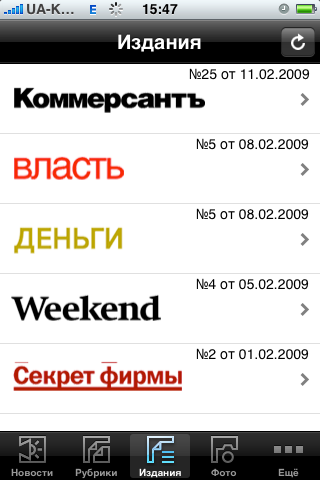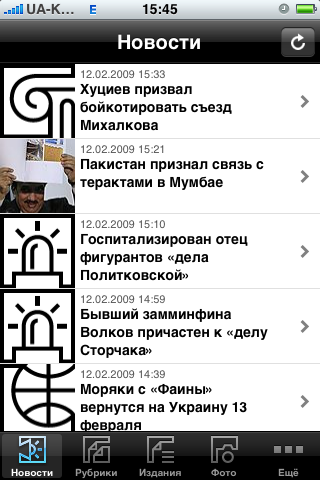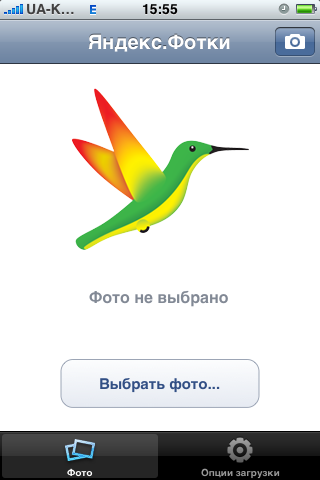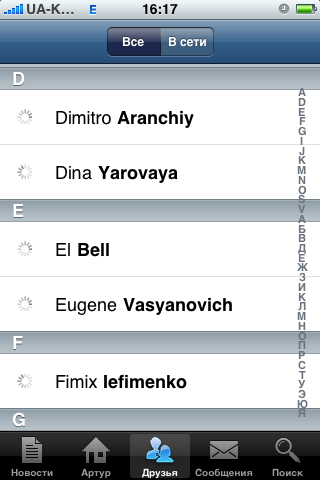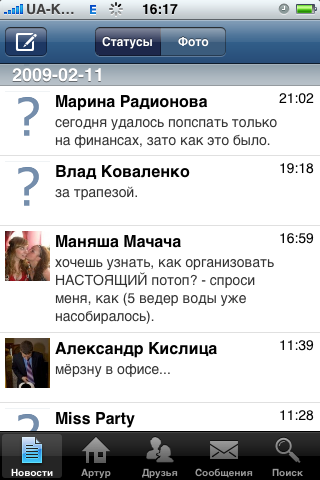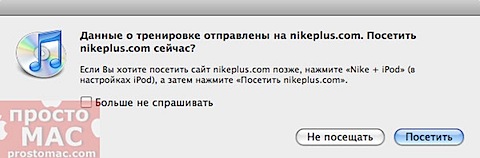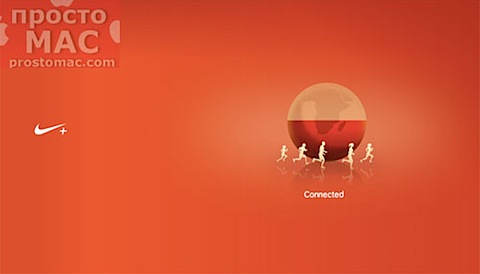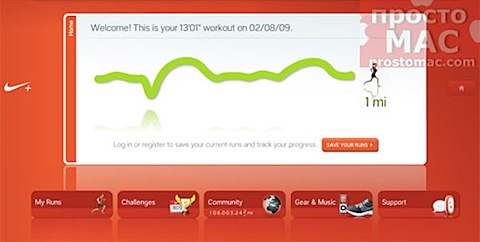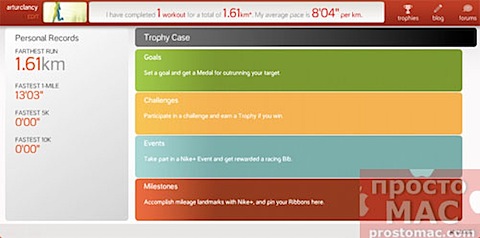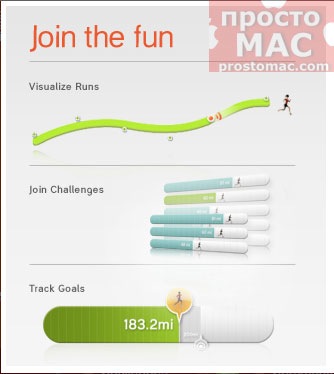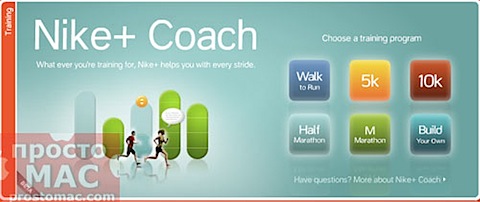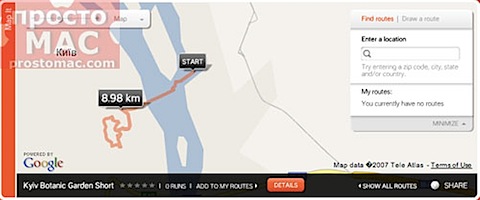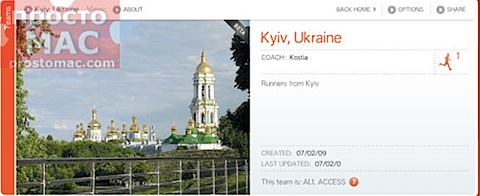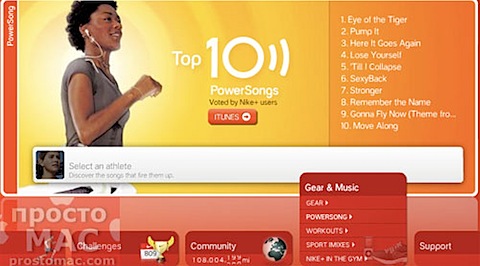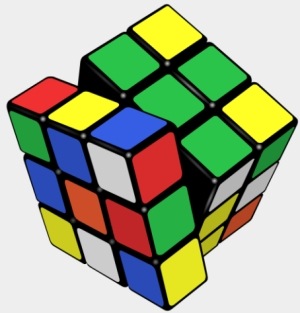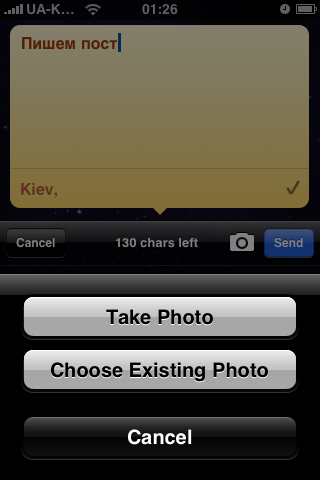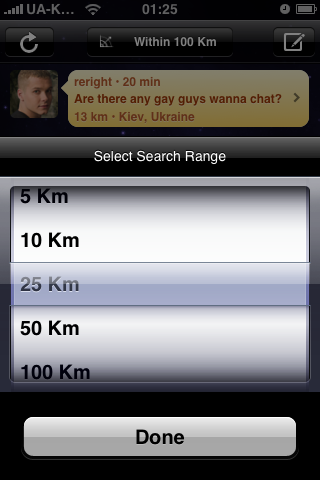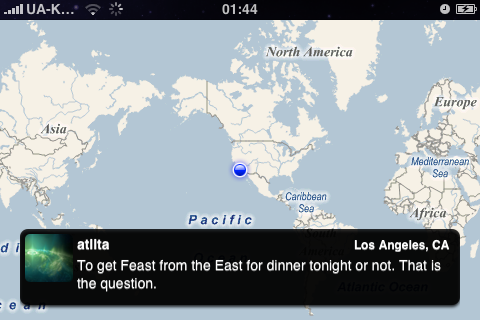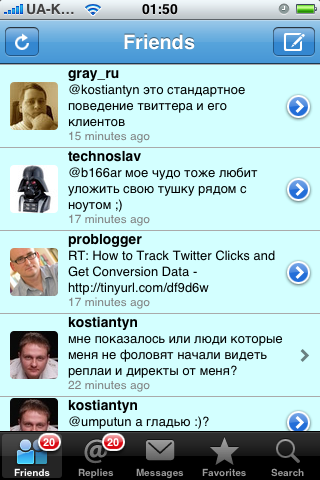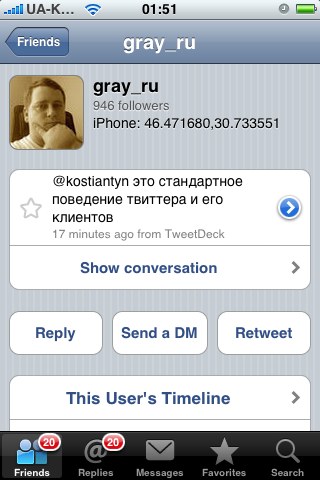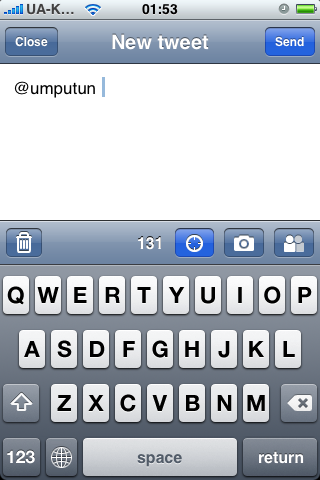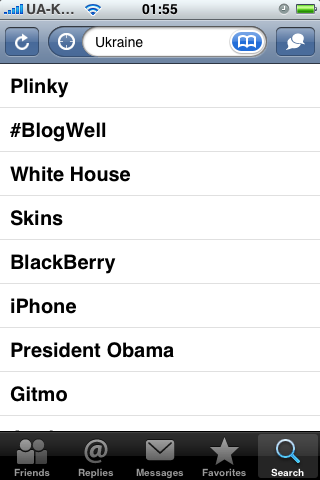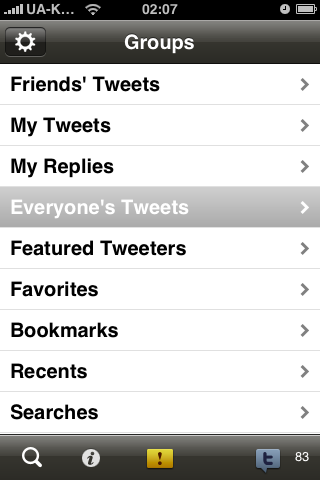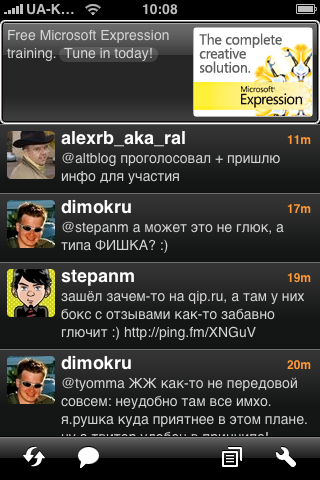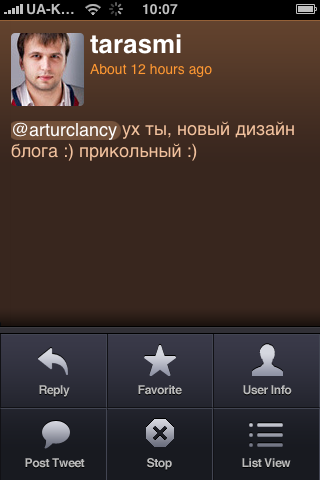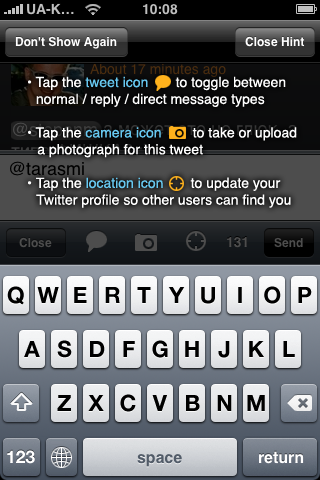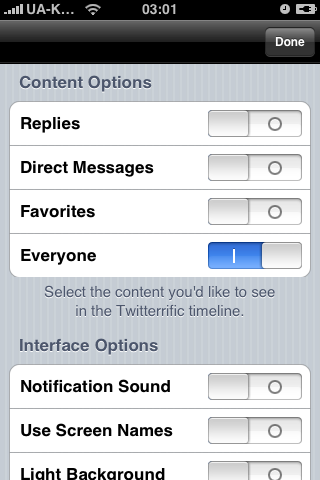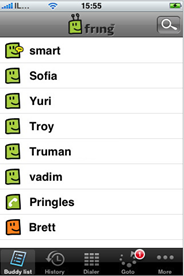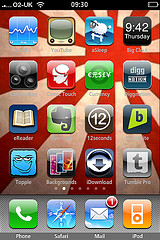В последние несколько дней русскоязычный сегмент twittera захлестнула какая-то нереальная волна новых пользователей. Сразу несколько популярных блоггеров написали об этом сервисе и многие люди не заставили себя долго ждать. Twitter это сервис микроблоггинга, в котором максимальная длина записи может равняться 140 символам. При этом писать и читать в twitter можно не только с обычного компьютера, но и с iPhone. Именно последняя модель использования — в движении — не у компьютера — очень популярна. Поэтому мы подготовили обзор нескольких бесплатных программ для работы с twitter c iPhone.
1. Twinkle

Программа довольно удобна и проста в использовании. После установки у пользователя появляется 5 экранов (кнопок внизу), основным из которых является лента чтения записей (Home). Отсюда же можно опубликовать и свою, нажав иконку в верхнем левом углу. Опросив ряд пользователей мы выяснили, что некоторых немного раздражает фоновая картинка в виде звездного неба, но сменить ее, к сожалению, не прибегая к каким-то особым ухищрениям нельзя.

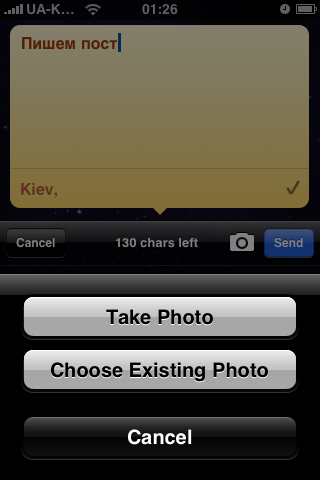
Если необходимо разместить в записи фотографию, то сделать это проще простого. Нажимаем иконку с фотоаппаратом и выбираем готовое фото либо снимаем необходимое нам на камеру. При этом все вопросы по заливке картинки на сервер, автоматический вставки ее в пост с коротким URL программа берет на себя, что очень удобно.
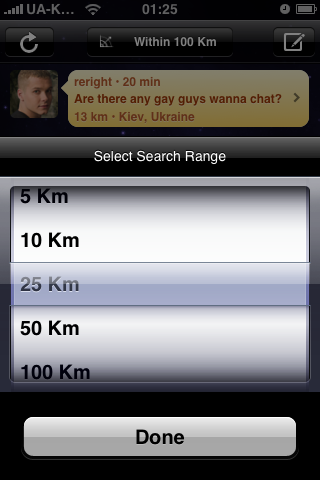
Другая довольно интересная возможность чтения — это лента блоггеров twittera, которые физически находятся рядом c пользователем. Можно установить необходимое расстояние, почитать что пишут, а затем — обратится к пользователю, если интересно. Такая себе возможность найти локальную twitter-тусовку, но за результаты программа не отвечает:)
В остальном все довольно стандартно — лист друзей, их можно как добавлять так и удалять, есть также настройки, где выставляются разрешения на передачу информации о местоположении пользователя, настройка звуков, автообновление ленты и тд. Автор этих строк более месяца регулярно пользовался этой программой и никаких сбоев и проблем с ней не было обнаружено.
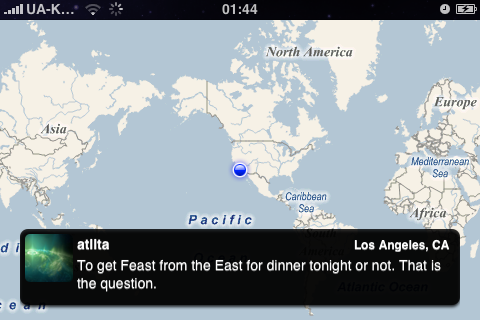
В завершение описания twinkle отметим его еще одну развлекательную функцию, если iPhone наклонить в горизонтальный режим, то на экране автоматически появляется картина следующего содержания, а на ней всплывают посты, которые публикуют пользователи со всего мира, с указанием месторасположения пользователя.Визуализация обновления всего twitera.
2. TwitterFon
Субъективно — более симпатичная программа для iPhone нежели предыдущая, со схожей, но немного более расширенной функциональностью. Фотографии, «соседи» по twittery — все тут есть.
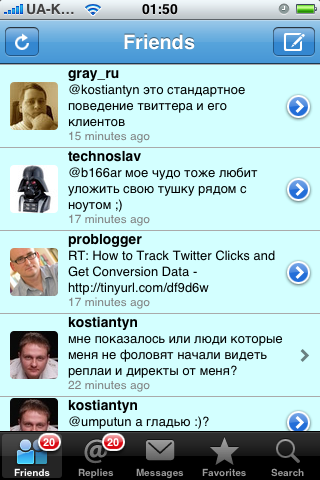
Основной экран называется Friends и собственно в нем и видны все записи из ленты. Рядом расположился Replies, в котором можно отдельно прочитать все ответы, адресованные лично вам. Кроме того, благодаря подсветке красным числа новых записей, становится довольно тяжело пропустить новые сообщения. Простая, но действительно удобная функция.
Характерное отличие TwitterFon — это удобный браузинг по twitterу, из блога в блог, из учетной записи в учетную, удобно, интуитивно понятно и позволяет в свободное время найти новых интересных людей для добавления в список контактов.
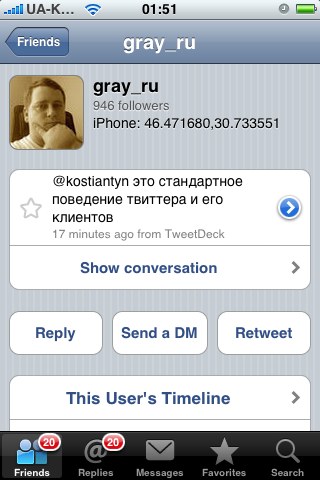

Если нажать на какую-либо запись, появляется возможность посмотреть профайл автора записи и ответить ему, кроме того — есть функция просмотра переписки, позволяющая «ничего не забыть».
В окне создания новых записей функциональность напоминает предыдущую программу, однако в TwitterFon пользователь с этого же экрана может поглядеть список друзей и адресно написать публичное сообщение.
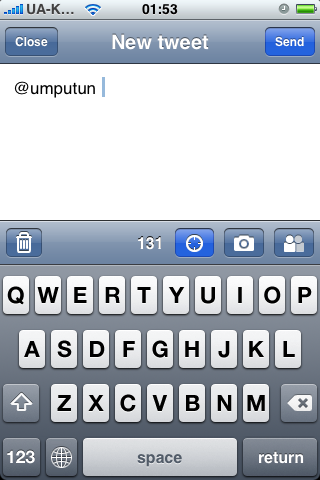
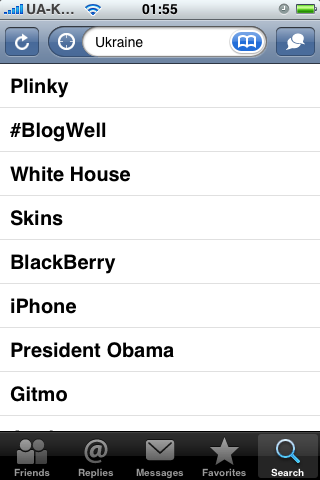
Последняя закладка, которая должна выполнять функции поиска их как бы выполняет, но не совсем понятно по какому алгоритму. Так, введя слово Украина мы получили следующую выдачу, что бы это значило? При этом пользователей у который в профайле указано название нашей страны, хватает.
По большому счету, по мнению редакции простоMAC.com, выбор между TwitterFon и Twinkle зависит скорее от личных предпочтений конкретного пользователя. Нужно поставить и ту и ту, а потом оставить тот клиент, который кажется наиболее удобным. В TwitterFon фукнкциональность расширенная, но многие люди ведь на самом деле только читают, пишут и отвечают. Нам больше нравится TwitterFon, а вам?
3. Twittelator
Если две предыдущие программы довольно схожи и люди, установившие их, могут подумать, что все клиенты такие, то Twittelator сделан, что называется, совсем из другого теста. Принципы организации меню, интерфейсы, функциональность — прилично отличаются.
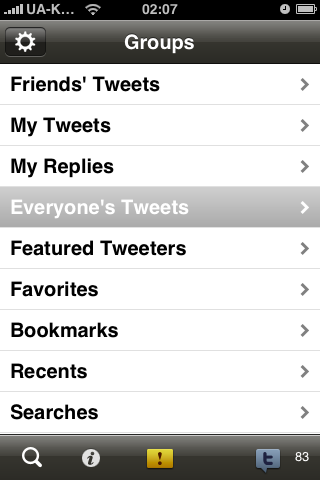
Вот основной экран, и лента друзей в нем лишь первый пункт из 9. В принципе судя по названиям пунктов все понятно. Остается загадкой в чем смысл четвертого пункта, там где все твиты выскакивают — это, наверное, когда совсем скучно нажимать нужно. Следующий пункт это рекомендации и реклама. А вот последний — поиск, в отличии от предыдущей программы работает нормально, что, собственно, и видно на скриншоте.
По нашему мнению интерфейс чтения ленты записей довольно не удобен и растянут, объекты занимают слишком много места и на один экран помещаются лишь три записи.
У данной программы также есть платная расширенная версия к рядом дополнительных возможностей, но в рамках данного обзора платный софт мы решили не рассматривать, вернемся к ниму в одной из других публикаций.
4. Twitterrific
Данную программу нельзя назвать полностью бесплатной. Она стоит денег, но, вместо оплаты в бесплатной ее версии пользователю предлагается всегда наблюдать на своем экране небольшой рекламный блок. Не то, что бы это сильно раздражало, но какой в этом смысл когда есть отличные бесплатные программы без рекламы? В этом самом баннере и заключается отличие бесплатной от платной версии, во всем остальном программа довольно хороша.
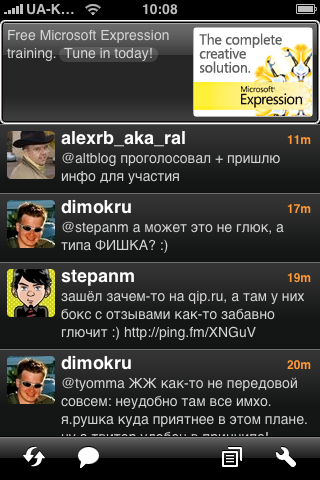
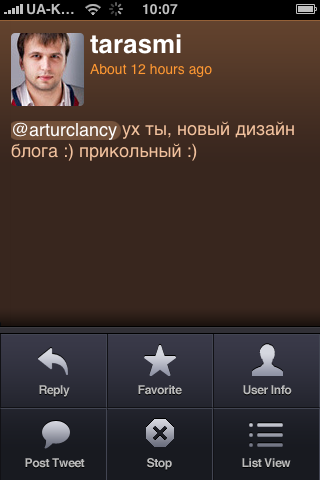
Она выглядит очень качественно сделанной и красивой, четкие приятные иконки, когда нажимаем на конкретную запись, то переходим в отдельный экран, где нам предлагается ответить, добавить в избранное либо узнать информацию о пользователе. Отсюда же, как, впрочем, и из любого другого экрана можно сразу опубликовать запись.

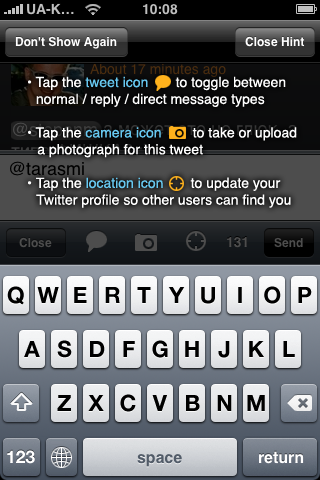
Иногда поверх экранов выскакивают подсказки, объясняющий суть той или иной кнопки. Для новичков это может оказаться полезным, тем же, кому такая функциональность не требуется, отключить помощь труда не составляет.
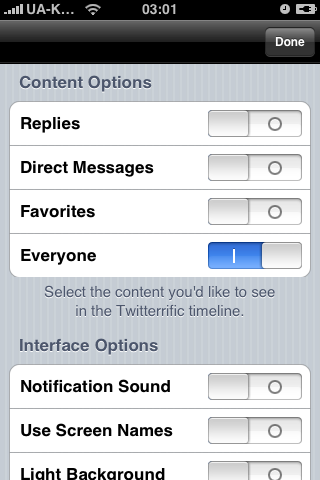
В настройках Twitterrific можно также указать какого вида сообщения отображать на iPhone, а какие не требуются, нужны ли звуки и т.п.
Резюме: Если поискать, то в Сети можно найти еще не мало программ для Twittera под iPhone, однако именно описанные выше показались нам наиболее интересными. Скачивая программы также обращайте внимание. что есть много клиентов, которые созданы исключительно для публикации записей и не позволяют читать ленту. В чем смысл такой узкой функциональность для twittera остается вопросом — ведь твиттер это, прежде всего, среда общения, а не маленький независимый блог.
Рассмотренные выше программы обладают примерно одинаковой функциональностью и принципами организации меню, единственное исключение — twittelator. Поэтому мы рекомендуем скорее полагаться в выборе не на какие-то конкретные функции, а на внешний вид и удобство работы. Лично нам больше всего понравится TwitterFon, кому-то больше нравится Twinkle и т.п. Просто поглядите на скрины, поймите, что вам наиболее симпатично и загрузите ту программу — если подходит, оставляйте и наслаждайтесь обзением в twittere с iPhone, нет — выбор есть всегда.
 Только вернулся домой. Приятно получилось: после окончания пробежки прямо в уши Тайгер Вудс сообщил, что я — молодчина, и это была отличная тренеровка. Так и работает Nike+ iPod — мотивирует. Вообще, вся эта система совершенно бессмысленная, не нужная и лишняя. Если вы человек со стальной волей, железным характером, страстно желаете заниматься бегом, готовы преодалеть любые трудности на пути к цели — вам не нужен никакой «найки плас». Если же вы вроде меня, человек, которого утомило собственное пузо и ощущение постоянно «овощного» времяпрепровождения за компьютером — эта штука для нас. Ведь заставить себя однажды выйти на пробежку — полдела. Главное — заставить себя сделать это хотя бы раз 100 в течение года. И в этом плане Nike+ iPod — великолепный мотиватор. Настраивается — справится даже ребенок, пользоваться просто и приятно, специальные музыкальные программы тренеровок помогут осовиться, начать бегать, даже если последняя ваша пробежка состоялась 10 лет назад в каком-то классе школы. Но главное — именно мотивация. Я участвую в соревновании новичков, у нас со вторым номером очень суровая гонка. Я поставил себе цель на первый месяц занятий и обожаю каждый день наглядно видеть, как я продвигаюсь к победе (попутно, выяснив, что 35 км в месяц — это совсем немного, даже для новичка). К лету прикуплю себе SportBand, чтобы повесить iPod на руку — и только вы меня дома и видели! 😉
Только вернулся домой. Приятно получилось: после окончания пробежки прямо в уши Тайгер Вудс сообщил, что я — молодчина, и это была отличная тренеровка. Так и работает Nike+ iPod — мотивирует. Вообще, вся эта система совершенно бессмысленная, не нужная и лишняя. Если вы человек со стальной волей, железным характером, страстно желаете заниматься бегом, готовы преодалеть любые трудности на пути к цели — вам не нужен никакой «найки плас». Если же вы вроде меня, человек, которого утомило собственное пузо и ощущение постоянно «овощного» времяпрепровождения за компьютером — эта штука для нас. Ведь заставить себя однажды выйти на пробежку — полдела. Главное — заставить себя сделать это хотя бы раз 100 в течение года. И в этом плане Nike+ iPod — великолепный мотиватор. Настраивается — справится даже ребенок, пользоваться просто и приятно, специальные музыкальные программы тренеровок помогут осовиться, начать бегать, даже если последняя ваша пробежка состоялась 10 лет назад в каком-то классе школы. Но главное — именно мотивация. Я участвую в соревновании новичков, у нас со вторым номером очень суровая гонка. Я поставил себе цель на первый месяц занятий и обожаю каждый день наглядно видеть, как я продвигаюсь к победе (попутно, выяснив, что 35 км в месяц — это совсем немного, даже для новичка). К лету прикуплю себе SportBand, чтобы повесить iPod на руку — и только вы меня дома и видели! 😉 Бегаю я давно и много, формат пробежек – начиная от легкой трусцы вокруг дома до 40 и 100-км марафонов. Почти столько, сколько бегаю, слушаю музыку – только последние года полтора перешел на подкасты. Идеей достать Nike+ загорелся еще в 2006, когда прочитал первый репортаж о планах выпустить гаджет, и купил сразу после появления его в Киеве в магазине Nike. За полтора года я сменил 2 сенсора (села батарея), один Ipod nano (промок под дождем) и часы с приемником сигнала с сенсором. Второй удачной идеей союза Nike и Apple, после разработки Nike+, считаю создание и развитие онлайн-сообщества бегунов. Интеграция с google maps (возможность наносить маршрут на спутниковую карту и делиться маршрутами с другими бегунами), виртуальные соревнования («кто первый набегает Х км», например), онлайн-программы подготовки к соревнованиям, возможность поставить себе беговые задачи и планы, виджеты для блогов и сайтов – это не полный перечень возможностей сайта. А на прошлой неделе сайт порадовал возможостью создать мотивационную аватару и загрузить ее на домашний комп. Теперь маленькая фигурка в наушниках постоянно издевается надо мной с экрана: «Прошло уже три дня с последней пробежки. Отложи игровую приставку и слезай с дивана!» ))
Бегаю я давно и много, формат пробежек – начиная от легкой трусцы вокруг дома до 40 и 100-км марафонов. Почти столько, сколько бегаю, слушаю музыку – только последние года полтора перешел на подкасты. Идеей достать Nike+ загорелся еще в 2006, когда прочитал первый репортаж о планах выпустить гаджет, и купил сразу после появления его в Киеве в магазине Nike. За полтора года я сменил 2 сенсора (села батарея), один Ipod nano (промок под дождем) и часы с приемником сигнала с сенсором. Второй удачной идеей союза Nike и Apple, после разработки Nike+, считаю создание и развитие онлайн-сообщества бегунов. Интеграция с google maps (возможность наносить маршрут на спутниковую карту и делиться маршрутами с другими бегунами), виртуальные соревнования («кто первый набегает Х км», например), онлайн-программы подготовки к соревнованиям, возможность поставить себе беговые задачи и планы, виджеты для блогов и сайтов – это не полный перечень возможностей сайта. А на прошлой неделе сайт порадовал возможостью создать мотивационную аватару и загрузить ее на домашний комп. Теперь маленькая фигурка в наушниках постоянно издевается надо мной с экрана: «Прошло уже три дня с последней пробежки. Отложи игровую приставку и слезай с дивана!» ))